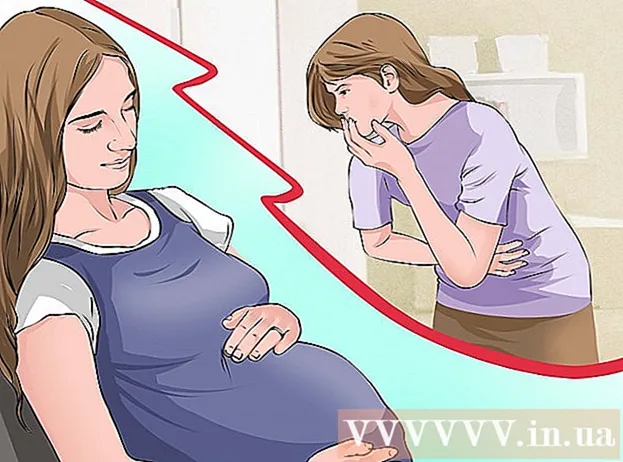Höfundur:
Morris Wright
Sköpunardag:
28 April. 2021
Uppfærsludagsetning:
1 Júlí 2024

Efni.
Margir standa frammi fyrir hversdagslegum tölvuvandamálum sem auðvelt er að laga, en geta samt ekki greint raunverulegt vandamál. Þó að mörg vandamál séu við tölvuna, þá er í þessari grein útskýrt hvað eigi að leita að algengum vandamálum.
Að stíga
 Athugaðu POST upplýsingarnar. POST stendur fyrir Power On Self Test. Þetta er venjulega fyrsta eða annað sem birtist í tölvu eftir að kveikt hefur verið á vélinni. Þetta birtist áður en stýrikerfið byrjar að hlaðast. Pósturinn mun sýna öll vandamál varðandi vélbúnað (koma í veg fyrir að tölvan geti ræst), auk vélbúnaðarvandamála sem valda því að tölvan byrjar en gengur ekki að fullu.
Athugaðu POST upplýsingarnar. POST stendur fyrir Power On Self Test. Þetta er venjulega fyrsta eða annað sem birtist í tölvu eftir að kveikt hefur verið á vélinni. Þetta birtist áður en stýrikerfið byrjar að hlaðast. Pósturinn mun sýna öll vandamál varðandi vélbúnað (koma í veg fyrir að tölvan geti ræst), auk vélbúnaðarvandamála sem valda því að tölvan byrjar en gengur ekki að fullu.  Athugaðu hleðslutíma stýrikerfisins (stýrikerfi). Lengri hleðslutími en venjulega getur gefið til kynna leitarvillur (eða aðrar villur) á harða diskinum.
Athugaðu hleðslutíma stýrikerfisins (stýrikerfi). Lengri hleðslutími en venjulega getur gefið til kynna leitarvillur (eða aðrar villur) á harða diskinum.  Vertu meðvitaður um grafíkvandamál þegar OS er hlaðið. Minni grafík getur bent til vandamála ökumanns eða vélbúnaðarvillna með skjákortum.
Vertu meðvitaður um grafíkvandamál þegar OS er hlaðið. Minni grafík getur bent til vandamála ökumanns eða vélbúnaðarvillna með skjákortum.  Taktu heyrnarpróf. Heyrnarpróf er óvenjulegt, en samt árangursríkt leið til að meta hversu vel tölva vinnur. Spilaðu hljóðskrá af hæfilegri lengd (venjulega í 30 sekúndur). Ef hljóðið er með hléum eða tregt þýðir það venjulega að örgjörvinn þarf að toga í hann, eða að það er ekki nægilegt vinnsluminni til að keyra öll hlaðin forrit. Að breyta gangsetningarhljóðinu er frábær leið til að beita þessu prófi. Annað mál sem tengist köflóttu hljóði hefur að gera með PIO (forritað inntak / úttak) ham. Þetta hefur áhrif á hvernig harði diskurinn les og skrifar gögn af diski. Með því að skipta yfir í DMA er hægt að lesa og skrifa hraðari og getur stundum lagfært ógeðfellt hljóð.
Taktu heyrnarpróf. Heyrnarpróf er óvenjulegt, en samt árangursríkt leið til að meta hversu vel tölva vinnur. Spilaðu hljóðskrá af hæfilegri lengd (venjulega í 30 sekúndur). Ef hljóðið er með hléum eða tregt þýðir það venjulega að örgjörvinn þarf að toga í hann, eða að það er ekki nægilegt vinnsluminni til að keyra öll hlaðin forrit. Að breyta gangsetningarhljóðinu er frábær leið til að beita þessu prófi. Annað mál sem tengist köflóttu hljóði hefur að gera með PIO (forritað inntak / úttak) ham. Þetta hefur áhrif á hvernig harði diskurinn les og skrifar gögn af diski. Með því að skipta yfir í DMA er hægt að lesa og skrifa hraðari og getur stundum lagfært ógeðfellt hljóð.  Athugaðu allan nýlega uppsettan vélbúnað. Mörg stýrikerfi, sérstaklega Windows, geta stangast á við nýja rekla. Ökumaðurinn getur verið illa skrifaður eða stangast á við annað ferli. Windows mun venjulega láta þig vita þegar tæki valda eða eiga í vandræðum. Athugaðu þetta í tækjastjórnun, sem hægt er að nálgast í gegnum Stjórnborð > Kerfi > flipann Vélbúnaðurog ýttu síðan á Tækjastjórnun að smella. Notaðu þetta til að athuga og stjórna eiginleikum vélbúnaðarins.
Athugaðu allan nýlega uppsettan vélbúnað. Mörg stýrikerfi, sérstaklega Windows, geta stangast á við nýja rekla. Ökumaðurinn getur verið illa skrifaður eða stangast á við annað ferli. Windows mun venjulega láta þig vita þegar tæki valda eða eiga í vandræðum. Athugaðu þetta í tækjastjórnun, sem hægt er að nálgast í gegnum Stjórnborð > Kerfi > flipann Vélbúnaðurog ýttu síðan á Tækjastjórnun að smella. Notaðu þetta til að athuga og stjórna eiginleikum vélbúnaðarins.  Athugaðu nýlega uppsettan hugbúnað. Hugbúnaður getur verið með hærri kröfur um kerfi en vélin þolir. Líkurnar eru á því að ef vandamál byrjar eftir upphaf ákveðins hugbúnaðar er sá hugbúnaður orsökin. Ef vandamálið kemur upp rétt við ræsingu gæti það stafað af hugbúnaði sem byrjar sjálfkrafa við ræsingu.
Athugaðu nýlega uppsettan hugbúnað. Hugbúnaður getur verið með hærri kröfur um kerfi en vélin þolir. Líkurnar eru á því að ef vandamál byrjar eftir upphaf ákveðins hugbúnaðar er sá hugbúnaður orsökin. Ef vandamálið kemur upp rétt við ræsingu gæti það stafað af hugbúnaði sem byrjar sjálfkrafa við ræsingu.  Athugaðu vinnsluminni og örgjörva. Algengt vandamál er hrokafullt eða hægt kerfi. Ef kerfi er kúkalegt er skynsamlegt að íhuga hvort forrit þarf meira fjármagn en tölvan getur veitt. Auðveld leið til að athuga þetta er í gegnum Task Manager. Hægri smelltu á verkstikuna, veldu Verkefnastjórnun og smelltu á flipann Ferlar . CPU dálkurinn inniheldur tölu sem gefur til kynna hlutfall CPU sem ferlið er að nota. Minni dálkurinn sýnir hversu mikið minni ferlið notar.
Athugaðu vinnsluminni og örgjörva. Algengt vandamál er hrokafullt eða hægt kerfi. Ef kerfi er kúkalegt er skynsamlegt að íhuga hvort forrit þarf meira fjármagn en tölvan getur veitt. Auðveld leið til að athuga þetta er í gegnum Task Manager. Hægri smelltu á verkstikuna, veldu Verkefnastjórnun og smelltu á flipann Ferlar . CPU dálkurinn inniheldur tölu sem gefur til kynna hlutfall CPU sem ferlið er að nota. Minni dálkurinn sýnir hversu mikið minni ferlið notar.  Hlustaðu á tölvuna. Ef harði diskurinn framleiðir rispur eða hávaða, slökktu á tölvunni og láttu fagaðila greina harða diskinn. Hlustaðu á örgjörvaviftuna. Þetta mun keyra á miklum hraða þegar örgjörvinn er í gangi yfir eigin krafti.
Hlustaðu á tölvuna. Ef harði diskurinn framleiðir rispur eða hávaða, slökktu á tölvunni og láttu fagaðila greina harða diskinn. Hlustaðu á örgjörvaviftuna. Þetta mun keyra á miklum hraða þegar örgjörvinn er í gangi yfir eigin krafti.  Keyrðu vírus- og spilliforrit. Frammistöðuvandamál geta einnig stafað af spilliforritum í tölvunni. Með vírusskönnun er hægt að bera kennsl á öll vandamál. Notaðu oft uppfærða vírusskanna (svo sem Norton eða Avast!) Og oft uppfærða spilliforritara (svo sem Spybot Search & Destroy).
Keyrðu vírus- og spilliforrit. Frammistöðuvandamál geta einnig stafað af spilliforritum í tölvunni. Með vírusskönnun er hægt að bera kennsl á öll vandamál. Notaðu oft uppfærða vírusskanna (svo sem Norton eða Avast!) Og oft uppfærða spilliforritara (svo sem Spybot Search & Destroy).  Athugaðu hvort vandamál séu í öruggri stillingu. Til þrautavara, athugaðu hvort vandamálið sé í öruggri stillingu. Til að fara í örugga stillingu, ýttu endurtekið á F8 meðan á POST áfanga stendur (þetta virkar í flestum kerfum). Ef vandamálið er viðvarandi í öruggum ham þá er líklegt að stýrikerfið sjálft sé sökudólgurinn.
Athugaðu hvort vandamál séu í öruggri stillingu. Til þrautavara, athugaðu hvort vandamálið sé í öruggri stillingu. Til að fara í örugga stillingu, ýttu endurtekið á F8 meðan á POST áfanga stendur (þetta virkar í flestum kerfum). Ef vandamálið er viðvarandi í öruggum ham þá er líklegt að stýrikerfið sjálft sé sökudólgurinn.
Ábendingar
- Þessar verklagsreglur geta hjálpað þér við að greina algeng vandamál en að leita að tilteknu vandamáli getur þurft sérstök verkfæri eða tækni.
- Ef þú ert ekki viss um að greina eða lagfæra tölvuvandamál er betra að láta gera það af löggiltum tæknimanni gegn sanngjörnu gjaldi.
Viðvaranir
- Ekki reyna að laga vandamál ef þú ert ekki viss um hvað þú átt að gera og hver niðurstaðan verður, sem og hverjar mögulegar afleiðingar geta haft.
- Hafðu alltaf samband við þar til bæran tölvutækni hvort sem þú ert að leysa úr sjálfum þér eða undir eftirliti.